PC의 주요부품으로 장착되는 그래픽카드의 경우 해상도 및 화면품질을 높여주는 주변기기라고 할수가 있으며, 보통 라데온(AMD) 제품군의 경우 외장으로 메인보드에 장착되어 있으며 라데온 계열의 CPU와 함께 사용되기도 합니다.
최근에는 그래픽카드의 단가가 매우 높아지게 되면서 라데온 그래픽카드를 많이 선호하기도 하는데 이유는 지포스 계열에 비해 가격이 저렴한데 비해서 가성비가 좋은편이며 3D 게임이나 그래픽 프로그램을 사용하는데 크게 성능차이가 없기 때문이기도 합니다.
대중적인 사용자들의 평가를 보면 3D 게임을 플레이하는데에는 오히려 더 좋은 그래픽성능을 보여주기도 하지만 멀티는 다소 떨어진다고합니다. 라데온(AMD)계열은 외장형으로 장착이 되며 드라이버를 설치 및 업데이트를 진행해야 최대성능을 발휘하게 됩니다.
# 1. 라데온 공식홈페이지 |
라데온(AMD) 홈페이지를 통해서 모델별( rx580 , rx570 등...) 드라이버를 내려받거나 업데이트가 가능하므로 아래와같이 '라데온' 검색을 통해서 홈페이지에 바로 접속이 가능하답니다.
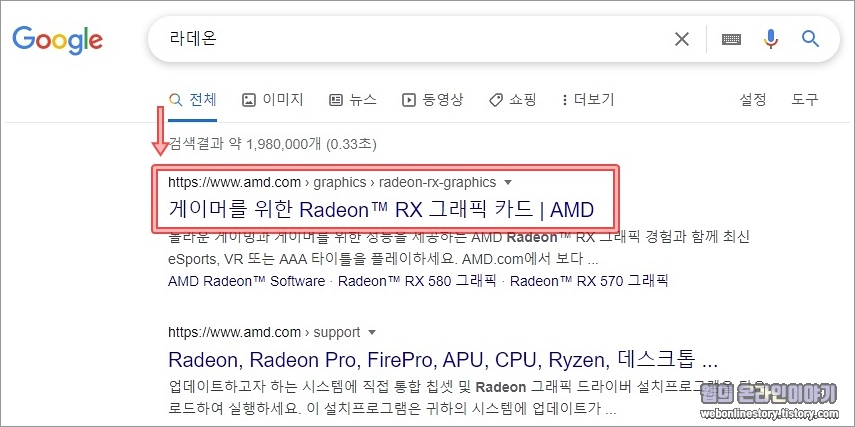
# 2. 드라이버 및 자동업데이트 |
AMD 공식홈페이지 메인 메뉴에서 '드라이버 및 지원' 을 선택하게 되면, Radeon 그래픽 칩셋 자동감지 및 원도우용 드라이버 설치 및 업데이트를 자동으로 감지하여 '지금 다운로드' 단추를 눌러 내려받을수가 있습니다.
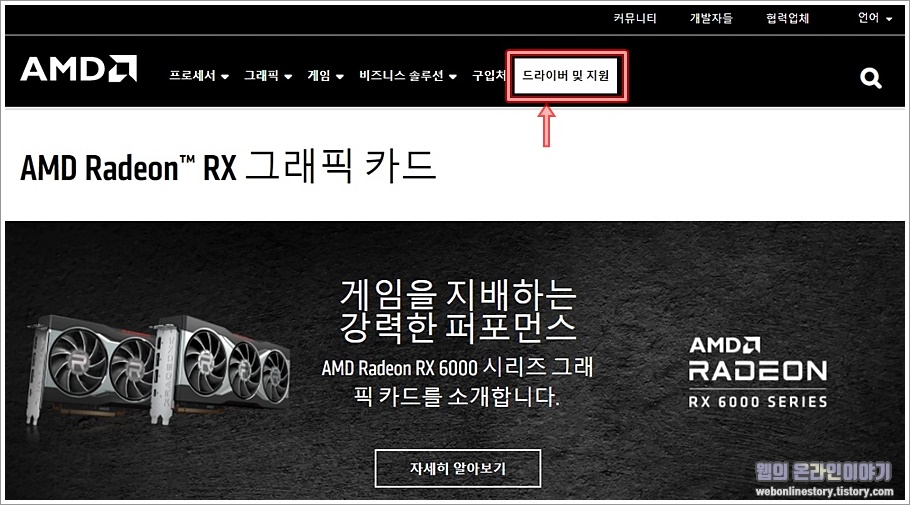
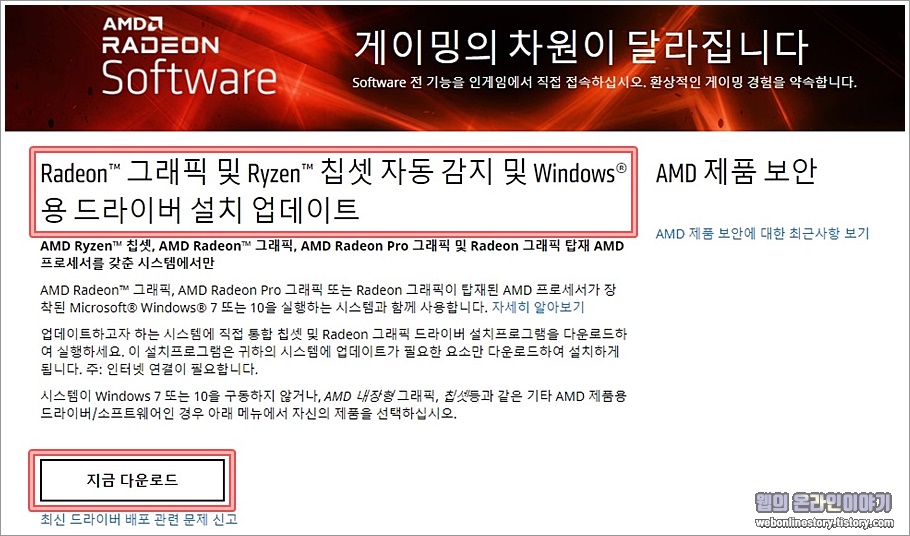
# 3. 라데온(AMD) 그래픽카드 수동설치 |
자동으로 감지가 않되거나 이미 모델을 알고있는 경우(예로 rx580)라면 목록에서 'Graphics > Radeon 500 Series > Radeon RX500 Series > Radeon RX580, RX570'
경로를 선택하여 '전송' 단추를 누릅니다.

# 4. 운영체제 버전별 다운 |
예로 RX580 또는 RX570 을 수동으로 드라이버를 찾아 설치파일을 내려받을수가 있으며 윈도우10, 윈도우7 운영체제 사용자 버전을 각각 선택하여, 운영 체제에 맞게 AMD 드라이버를 '다운로드' 합니다.


AMD 그래픽드라이버 설치파일을 내려받았으면 더블클릭하여 설치 대화상자가 나타나게 되면 'Install(인스톨)' 단추를 눌러서 설치를 진행합니다.

# 5. 그래픽드라이버 모델확인 |
사용자의 윈도우 버전, 그래픽 드라이버 모델을 확인하고자 한다면 '윈도우키 > 실행 > dxdiag' 명령어를 입력하여 확인을 누르면 DirectX 진단 도구 대화상자를 불러올수가 있습니다.

DirectX 진단 도구의 시스템에서는 운영체제, 프로세스 CPU, 메모리등 확인이 가능하며, 디스플레이탭을 열어보면 그래픽카드 이름, 제조업체, 칩 유형등 상세모델 확인이 가능합니다.


라데온(AMD) 제품군의 경우 드라이버를 한번 설치를 하고나서 주기적으로 자동업데이트를 진행하지만 혹시라도 웹브라우저등의 오류로 인해서 감지가되지 않는 경우라면 위처럼 수동으로 드라이버를 내려받거나 업데이트가 가능합니다.








최근댓글